အမြန်လင့်များ
ရေနွေးငွေ့ကုန်းပတ်များအတွက်ကုန်းပတ် loader ကို install လုပ်ပါ
ရေနွေးငွေ့ကုန်းပတ် update ပြီးနောက်ကုန်းပတ် loader ကိုပြုပြင်ခြင်း
Sega Game Gear သည် 90 ပြည့်လွန်နှစ်များအစောပိုင်းမှ Vibrant Handheld သည် Nintendo ၏ Game Boy နှင့်ပြိုင်ဘက်ရန်ဒီဇိုင်းပြုလုပ်ထားသည်။ Master System Games နှင့် TV Tuner အတွက်အရာတစ်ခုကိုချဲ့ထွင်ခြင်းနှင့်တူသောအရောင်များနှင့်ဆန်းသစ်သောအင်္ဂါရပ်များနှင့်အတူ၎င်းသည် Trailblazer ဖြစ်သည်။ ၎င်း၏ပြိုင်ဘက်များကဲ့သို့တူညီသောအသက်ရှည်မှုမရရှိနေသော်လည်း Sega Master System မှ Sonic Master စနစ်၏တိုက်ရိုက်ဆိပ်ကမ်းများအပါအ 0 င် Sega Master စနစ်၏တိုက်ရိုက်ဆိပ်ကမ်းများအပါအ 0 င် Sega Master စနစ်များအပါအ 0 င်, ဤလမ်းညွှန်သည်အဆို့ရှင်၏လက်ကိုင် PC တွင်ဂိမ်းဂီယာဂိမ်းများကိုကစားရန်နှင့်ထည့်သွင်းခြင်းဖြင့်သင့်ကိုလမ်းလျှောက်ခြင်းဖြင့်သင့်ကိုလမ်းလျှောက်သွားလိမ့်မည်။
Michael Llewellyn မှ 2025, ဇန်နဝါရီလ 8 ရက်နေ့တွင် Sega ဂိမ်းဂီယာသည်ရေနွေးငွေ့ကုန်းပတ်နှင့်တူညီသည်။ စွမ်းဆောင်ရည်ကိုပိုမိုကောင်းမွန်စေရန် Emudeck developer များက Decky Loader မှတစ်ဆင့်ပါဝါကိရိယာများတပ်ဆင်ခြင်းကိုအကြံပြုသည်။ ဤဘက်စုံလမ်းညွှန်သည်ကုန်းပတ် loader, ပါဝါကိရိယာများ Plugin ကိုတပ်ဆင်ခြင်းနှင့်ရေနွေးငွေ့ကုန်းပတ်မွမ်းမံမှုများအပြီးတွင်လိုက်လျောညီထွေဖြစ်အောင်လုပ်သည့်အဖြေတစ်ခုဖွင့်သည်။
အဆိုပါ emudeck ကို install မတိုင်မီ
 Retro Gaming အတွက် emudeck installation ကိုမသောက်မီကြိုတင်ကာကွယ်မှုများပြုလုပ်ရန်ပြင်ဆင်ရန်နှင့်ယူရန်မရှိမဖြစ်လိုအပ်သည်။
Retro Gaming အတွက် emudeck installation ကိုမသောက်မီကြိုတင်ကာကွယ်မှုများပြုလုပ်ရန်ပြင်ဆင်ရန်နှင့်ယူရန်မရှိမဖြစ်လိုအပ်သည်။
developer mode ကိုသက်ဝင်
- Steam ခလုတ်ကိုနှိပ်ပါ။
- system menu သို့သွားပါ။
- system setting တွင် system settings အောက်တွင် developer mode ကိုဖွင့်ပါ။
- ယခုသင် developer menu ကိုတွေ့လိမ့်မည်။
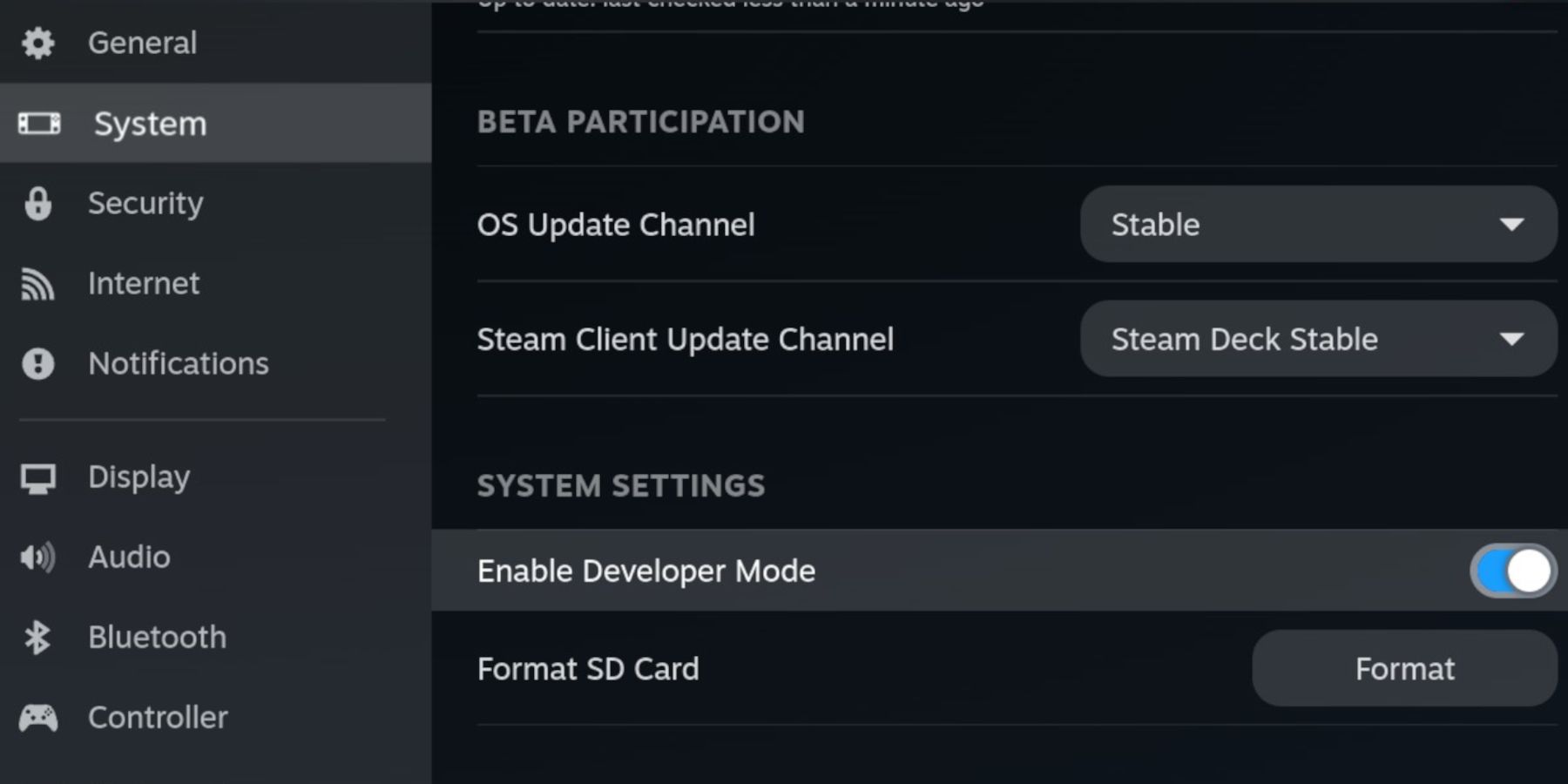
- developer menu ထဲမှာ, အထွေထွေရှာပါ။
- CEF Remote Debugging ကို Enable လုပ်ပါ။
- နောက်တဖန် Steam ခလုတ်ကိုနှိပ်ပါ။
- Power Menu သို့သွားပြီးသင်၏ Steam ကုန်းပတ်ကိုပြန်လည်စတင်ပါ။
အကြံပြုပစ္စည်းများ
- Emulator နှင့် ROM များကို install လုပ်ရန်သင်ပြင်ပသိုလှောင်မှုလိုအပ်သည်။ A2 microSD ကဒ်တစ်ခုအားတရားဝင် SSD ကိုတရားဝင် Steam ဂိမ်းများနှင့်အက်ပလီကေးရှင်းများအတွက်အခမဲ့စောင့်ရှောက်ရန်အကြံပြုသည်။
- တနည်းအားဖြင့်, ပြင်ပ HDD ကိုသုံးပါ, သို့သော်ရေနွေးငွေ့ကုန်းပတ်ကိုဆိုက်ကပ်ရန်လိုအပ်သည်။
- ကီးဘုတ်နှင့်မောက်စ်သည်ဖိုင်လွှဲပြောင်းခြင်းကိုလွယ်ကူစေပြီးဂိမ်းအဖုံးများနှင့်ခေါင်းစဉ်များကိုရှာဖွေနိုင်သည်။
- သင်၏ရုပ်ပိုင်းဆိုင်ရာမိတ္တူများမှသင်ဖန်တီးနိုင်သောဂိမ်း Gear ROMs များကိုတရားဝင်ကိုယ်ပိုင်ကိုယ်ပိုင်ကိုယ်ပိုင်ကိုယ်ပိုင်ကိုယ်ပိုင်ကိုယ်ပိုင်ကိုယ်ပိုင်ကိုယ်ပိုင်ကိုယ်ပိုင်ကိုယ်ပိုင်ပိုင်ဆိုင်သည်။
ရေနွေးငွေ့ကုန်းပတ်ပေါ်တွင် emudeck ကို install လုပ်ပါ
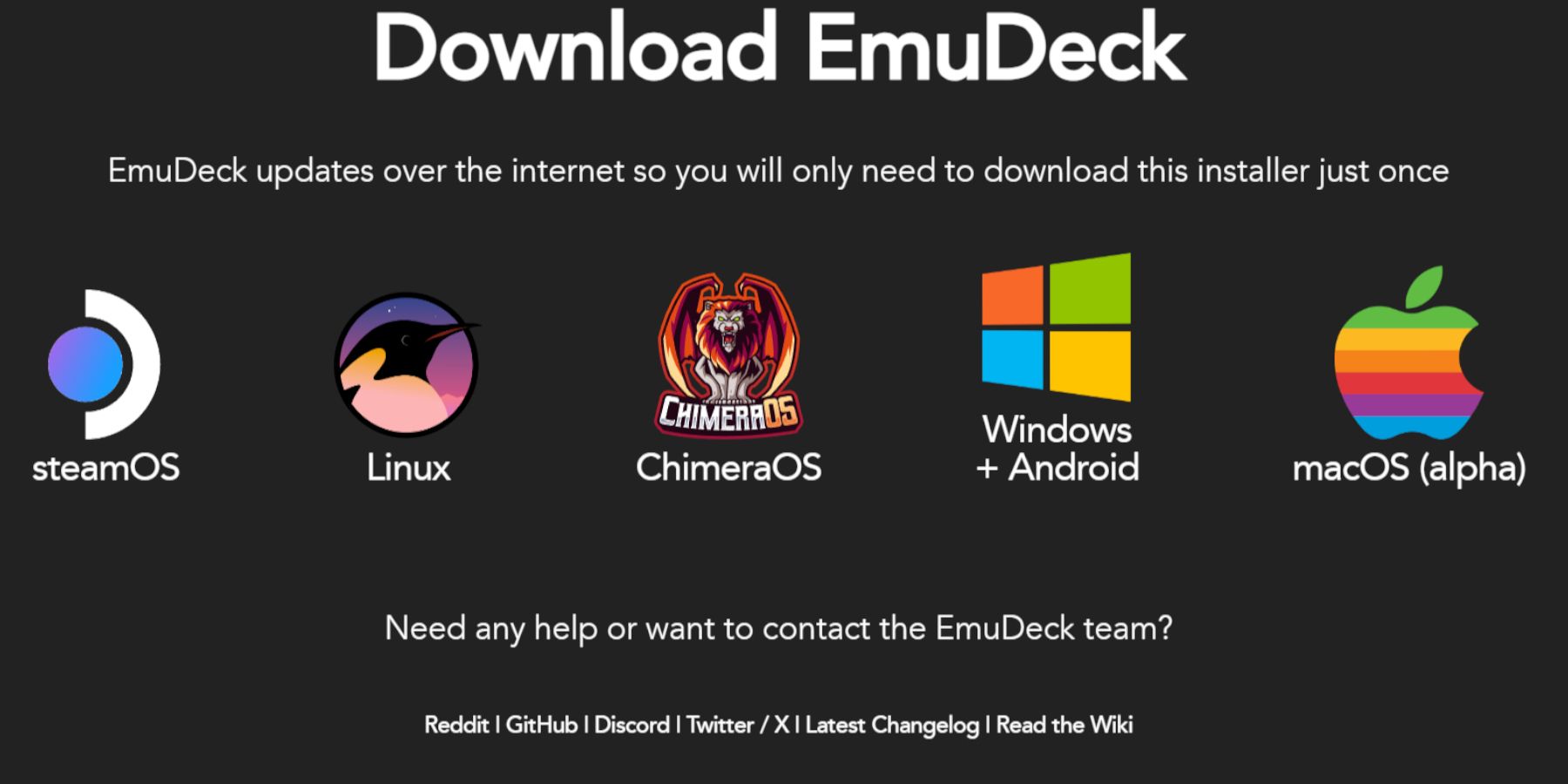 သင်၏ရေနွေးငွေ့ကုန်းပတ်သည် Emulation အတွက်ကြိုတင်ပြင်ဆင်ထားသည့်အတွက်,
သင်၏ရေနွေးငွေ့ကုန်းပတ်သည် Emulation အတွက်ကြိုတင်ပြင်ဆင်ထားသည့်အတွက်,
- Steam ခလုတ်ကိုနှိပ်ပါ။
- POPER menu မှ switch ကို switch ကိုရွေးပါ။
- သင်ကြိုက်နှစ်သက်သော browser ကိုဖွင့်ပါ။
- Emudeck ဝက်ဘ်ဆိုက်ကိုသွားပြီးပရိုဂရမ်ကိုရယူရန်ဒေါင်းလုပ်ကိုနှိပ်ပါ။
- Steam OS ဗားရှင်းကိုရွေးချယ်ပြီးစိတ်ကြိုက်တပ်ဆင်ပါ။
- Emudeck installation မျက်နှာပြင်တွင်မူလတန်းတံဆိပ်ကပ်ထားသော SD Card ပုံရိပ်ကိုရွေးချယ်ပါ။
- emulator များအားလုံးကို install လုပ်နိုင်သည် (သို့) Retula, Emulation Station နှင့် Steam Manager ကိုရွေးချယ်နိုင်သည်။ ထို့နောက် Continue ကိုနှိပ်ပါ။
- အလိုအလျောက်သိမ်းဆည်းပါ။
- နောက်ဆက်တွဲဖန်သားပြင်များကိုကျော်လွှားပြီး installation ကိုဖြည့်စွက်ရန် finish ကိုရွေးချယ်ပါ။
လျင်မြန်စွာချိန်ညှိချက်များ
- Emudeck program ကိုဖွင့်ပြီးဘယ်ဘက် menu panel ရှိ Quick Settings သို့သွားပါ။
- Autosave feature ကိုဖွင့်ထားကြောင်းအတည်ပြုပါ။
- Controller Layout Match ကိုဖွင့်ပါ။
- Sega Classic AR မှ 4: 3 ထားပါ။
- LCD လက်ကိုင် enable ။
ဂိမ်းဂီယာ ROMS နှင့် Steam Romager ကိုလွှဲပြောင်းခြင်း
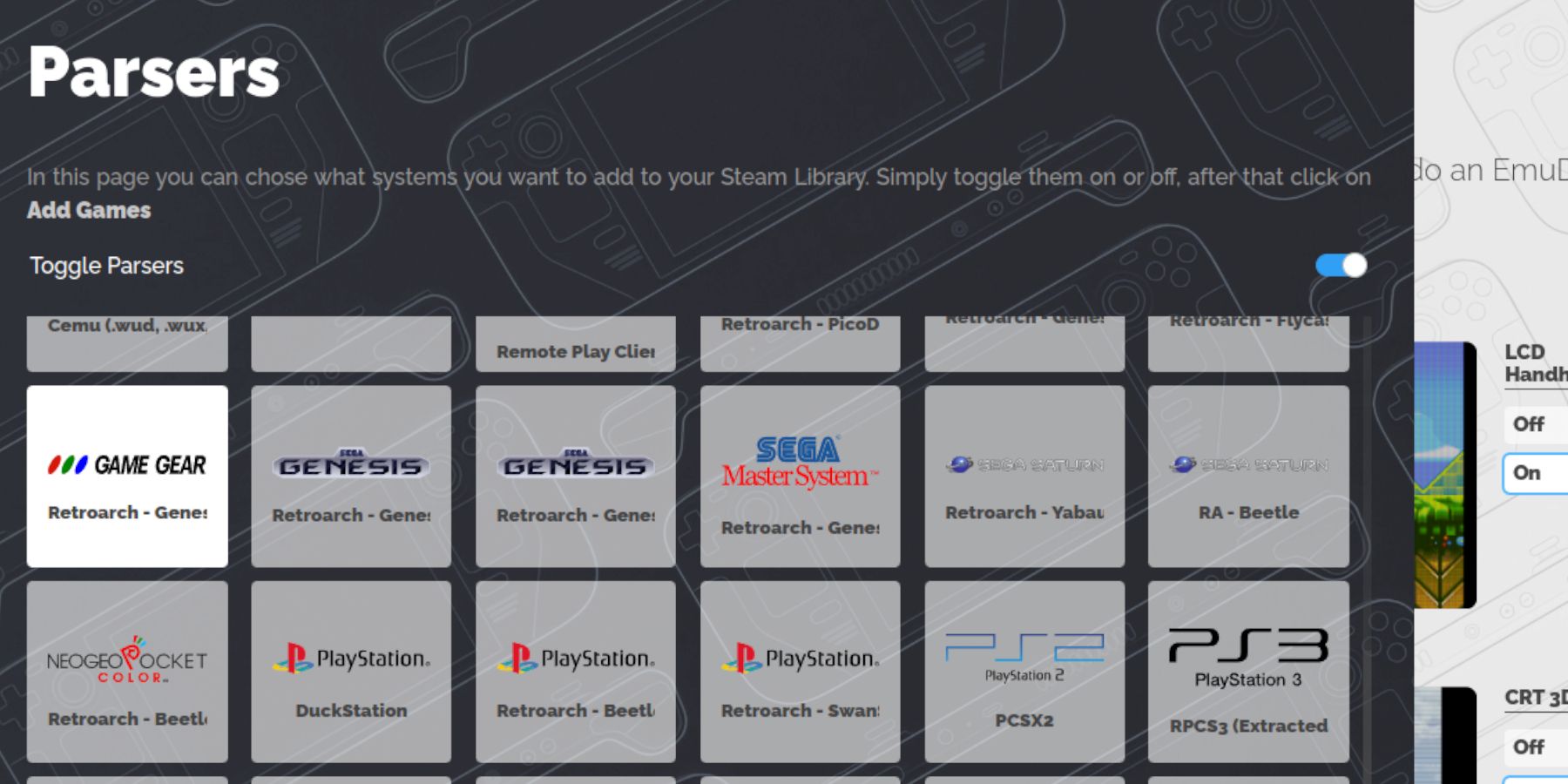 သင်၏ဂိမ်းဂီယာ ROM များကို၎င်းတို့၏သတ်မှတ်ထားသောဖိုင်တွဲသို့လွှဲပြောင်းပြီး Gaming Mode Play အတွက် Steam Deck ၏စာကြည့်တိုက်သို့ထည့်သွင်းကြည့်ရအောင်။
သင်၏ဂိမ်းဂီယာ ROM များကို၎င်းတို့၏သတ်မှတ်ထားသောဖိုင်တွဲသို့လွှဲပြောင်းပြီး Gaming Mode Play အတွက် Steam Deck ၏စာကြည့်တိုက်သို့ထည့်သွင်းကြည့်ရအောင်။
ROMs လွှဲပြောင်း
- Desktop Mode တွင် Dolphin ဖိုင်မန်နေဂျာကိုဖွင့်ပါ။
- ဖြုတ်တပ်နိုင်သည့်ကိရိယာများအောက်တွင်မူလတန်းသို့သွားပါ။
- Emulation ဖိုင်တွဲကိုဖွင့်ပါ။
- ROM ကိုရွေးပါ။ ထို့နောက် gamegear folder ကိုရွေးပါ။
- သင်၏ ROM များကိုဤဖိုင်တွဲထဲထည့်ပါ။
Steam ROM မန်နေဂျာ
- အဆိုပါ emudeck အစီအစဉ်ပြန်လည်ဖွင့်လှစ်။
- ဘယ်ဘက် menu panel မှ Steam ROM Manager ကိုရယူပါ။
- ရေနွေးငွေ့ client ကိုပိတ်ရန် Yes ကိုနှိပ်ပါ။
- Welcome SRM မှကြိုဆိုပါ၏။ စာမျက်နှာ။
- Parsers မျက်နှာပြင်တွင်ဂိမ်းဂီယာအိုင်ကွန်ကိုရွေးချယ်ပါ။
- Add Games ကိုနှိပ်ပါ။
- ထို့နောက် Steam Page သို့ထည့်သွင်းထားသောသင်၏ဂိမ်းများကိုအပေါ် parse ကိုနှိပ်ပါ။
- အနုပညာလက်ရာများနှင့်အဖုံးများသည်မှန်ကန်ကြောင်းသေချာစေရန်, ထို့နောက် Save ကို Save to Steam ကိုရွေးချယ်ပါ။
emudeck အပေါ်ပျောက်ဆုံးနေသောအနုပညာလက်ရာများကို fix
 တစ်ခါတစ်ရံရေနွေးငွေ့ ROM မန်နေဂျာသည်သင်၏ဂိမ်းဂီယာဂိမ်းများအတွက်မှန်ကန်သောအဖုံးကိုရှာဖွေရန်ရုန်းကန်နေရလိမ့်မည်။ ပျောက်ဆုံးနေသောသို့မဟုတ်မမှန်ကန်သောအနုပညာလက်ရာများကိုပြင်ရန်ဤအဆင့်များကိုလိုက်နာပါ။
တစ်ခါတစ်ရံရေနွေးငွေ့ ROM မန်နေဂျာသည်သင်၏ဂိမ်းဂီယာဂိမ်းများအတွက်မှန်ကန်သောအဖုံးကိုရှာဖွေရန်ရုန်းကန်နေရလိမ့်မည်။ ပျောက်ဆုံးနေသောသို့မဟုတ်မမှန်ကန်သောအနုပညာလက်ရာများကိုပြင်ရန်ဤအဆင့်များကိုလိုက်နာပါ။
- အကယ်. အနုပညာလက်ရာများသည်မမှန်ကန်ပါသို့မဟုတ်ပျောက်ဆုံးနေပါက Fix ကိုနှိပ်ပါ။
- ဂိမ်း၏ခေါင်းစဉ်နှင့်ခေါင်းစဉ်ရှာဖွေရေးဘားတွင်ဂိမ်းခေါင်းစဉ်ကိုရိုက်ထည့်ပါ။
- အင်ဂျင်သည်သင့်အားဂိမ်းအဖုံးများအတွက်ရွေးချယ်စရာများကိုတင်ပြသင့်သည်။
- မှန်ကန်သောပုံရိပ်ကိုရွေးချယ်ပါ, ပြီးနောက် Save နှင့် Close ကိုရွေးချယ်ပြီးရေနွေးငွေ့ကိုသိမ်းပါ။
ROM filename သည်နံပါတ်များဖြင့်စတင်ပါက Steam ROM မန်နေဂျာသည်မှန်ကန်သောအနုပညာလက်ရာများကိုရှာဖွေခြင်းမှတားဆီးနိုင်သည်ကိုစစ်ဆေးပါ။ ROM ကိုညာဖက် နှိပ်. အမည်ပြောင်းခြင်းကိုရွေးချယ်ပါ, မည်သည့် ဦး ဆောင်နံပါတ်များကိုမဆိုဖယ်ရှားပါ။
ပျောက်ဆုံးနေသောအနုပညာလက်ရာများကိုတင်ပါ
- Desktop Mode သို့ပြောင်းပါ။
- ပျောက်ဆုံးနေသောဂိမ်းအဖုံးကိုရှာဖွေရန် browser တစ်ခုကိုသုံးပါ။
- မျက်နှာဖုံးကို Save Save Steam ကုန်းပတ်ပေါ်ရှိဓာတ်ပုံဖိုင်တွဲသို့သိမ်းဆည်းပါ။
- အဆိုပါ emudeck အစီအစဉ်ပြန်လည်ဖွင့်လှစ်။
- Steam Romanager ကိုဖွင့်ပါ။
- ဂိမ်း၏ဘောင်ပေါ်တွင် Upload ကိုနှိပ်ပါ။
- ဓာတ်ပုံဖိုင်တွဲသို့သွားပါ။ အဖုံးအသစ်ကိုရွေးချယ်ပါ။
- Save နှင့် Close ကိုနှိပ်ပါ။
- ထို့နောက် Save to Steam ကိုနှိပ်ပါ။
Steam ကုန်းပတ်ပေါ်တွင်ဂိမ်းဂီယာဂိမ်းကစားခြင်း
သင်၏ဂိမ်းဂီယာဂိမ်းများကို Steam Deck Gaming Mode တွင်ရှာဖွေရန်နှင့်ကစားရန်အချိန်တန်ပြီ။
- Desktop နောက်ခံမှဂိမ်း mode ကိုပြန်သွားပါ။
- Steam ခလုတ်ကိုနှိပ်ပါ။
- စာကြည့်တိုက်မီနူးကိုသွားပါ။
- အသစ်သော collections tab ကိုရယူရန် R1 ခလုတ်ကိုနှိပ်ပါ။
- ဂိမ်းဂီယာပြတင်းပေါက်ဖွင့်ပါ။
- သင်၏ဂိမ်းကိုရွေးချယ်ပြီးကစားပါ။
စွမ်းဆောင်ရည်ဆက်တင်များ
Steam Deck သည် 30 fps ကို default ဖြစ်နိုင်သည်, ၎င်းသည်ဂိမ်းဂီယာဂိမ်းများအတွက်နှေးကွေးခြင်းနှင့်အသံပြ issues နာများကိုဖြစ်ပေါ်စေနိုင်သည်။ ဤတွင် Fraderate ကိုမည်သို့ညှိရမည်နည်း။
- QAS ခလုတ်ကိုနှိပ်ပါ (မှန်ကန်သော trackpad အောက်ရှိအစက်သုံးခုပါသော) ။
- စွမ်းဆောင်ရည်ကိုရွေးချယ်ပါ။
- စွမ်းဆောင်ရည်ဆက်တင်များအရဂိမ်းပရိုဖိုင်းကိုအသုံးပြုပါ။
- frame limit ကို 60 fps မှတိုးမြှင့်ပါ။
ရေနွေးငွေ့ကုန်းပတ်များအတွက်ကုန်းပတ် loader ကို install လုပ်ပါ
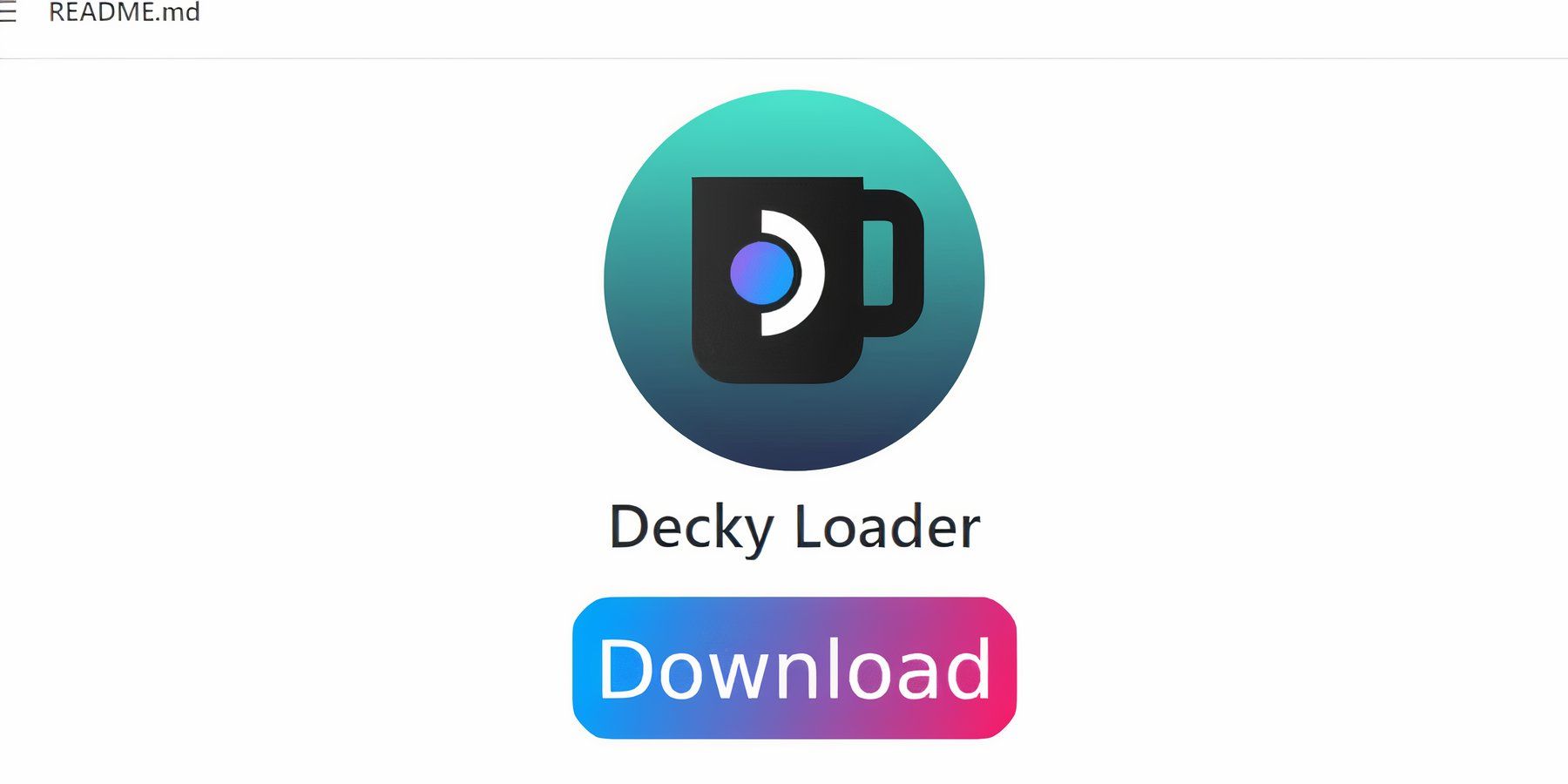 Sega Games ၏စွမ်းဆောင်ရည်ကိုရေနွေးငွေ့ကုန်းပတ်ပေါ်ရှိ Sega ဂိမ်းများ၏စွမ်းဆောင်ရည်ကိုမြှင့်တင်ရန် Decky Loader မှပါဝါကိရိယာများကိုအသုံးပြုရန်အကြံပြုသည်။ ဒီနေရာမှာဘယ်လိုလုပ်ရမလဲ။
Sega Games ၏စွမ်းဆောင်ရည်ကိုရေနွေးငွေ့ကုန်းပတ်ပေါ်ရှိ Sega ဂိမ်းများ၏စွမ်းဆောင်ရည်ကိုမြှင့်တင်ရန် Decky Loader မှပါဝါကိရိယာများကိုအသုံးပြုရန်အကြံပြုသည်။ ဒီနေရာမှာဘယ်လိုလုပ်ရမလဲ။
- ပိုမိုလွယ်ကူသောသွားလာမှုအတွက်ကီးဘုတ်နှင့်မောက်စ်ကိုချိတ်ဆက်ပါသို့မဟုတ် Steam ခလုတ်ကိုနှိပ်ခြင်းဖြင့်မျက်နှာပြင်ပေါ်ရှိကီးဘုတ်ကို သုံး. trackpads ကို mouse ကိုသုံးပါ။
- Steam Button ကိုနှိပ်ပြီး Power Menu ကိုဖွင့်ပြီး switch mode သို့ switch ကိုရွေးချယ်ခြင်းဖြင့် Desktop mode တွင် Steam Desck တွင်ရှိသည်ကိုသေချာပါစေ။
- browser တစ်ခုကိုဖွင့်ပြီး Gitub Decky Loader စာမျက်နှာသို့သွားပါ။
- Download ကိုစတင်ရန် Download icon ကိုနှိပ်ပါ။
- download လုပ်ပြီးသည်နှင့် Launcher ကိုနှစ်ချက်နှိပ်ပါနှင့်အကြံပြုထားသော install ကိုရွေးချယ်ပါ။
- တပ်ဆင်ပြီးနောက်, Gaming Mode တွင် Steam ကုန်းပတ်ကိုပြန်လည်စတင်ပါ။
Power Tools plugin ကို install လုပ်ပါ
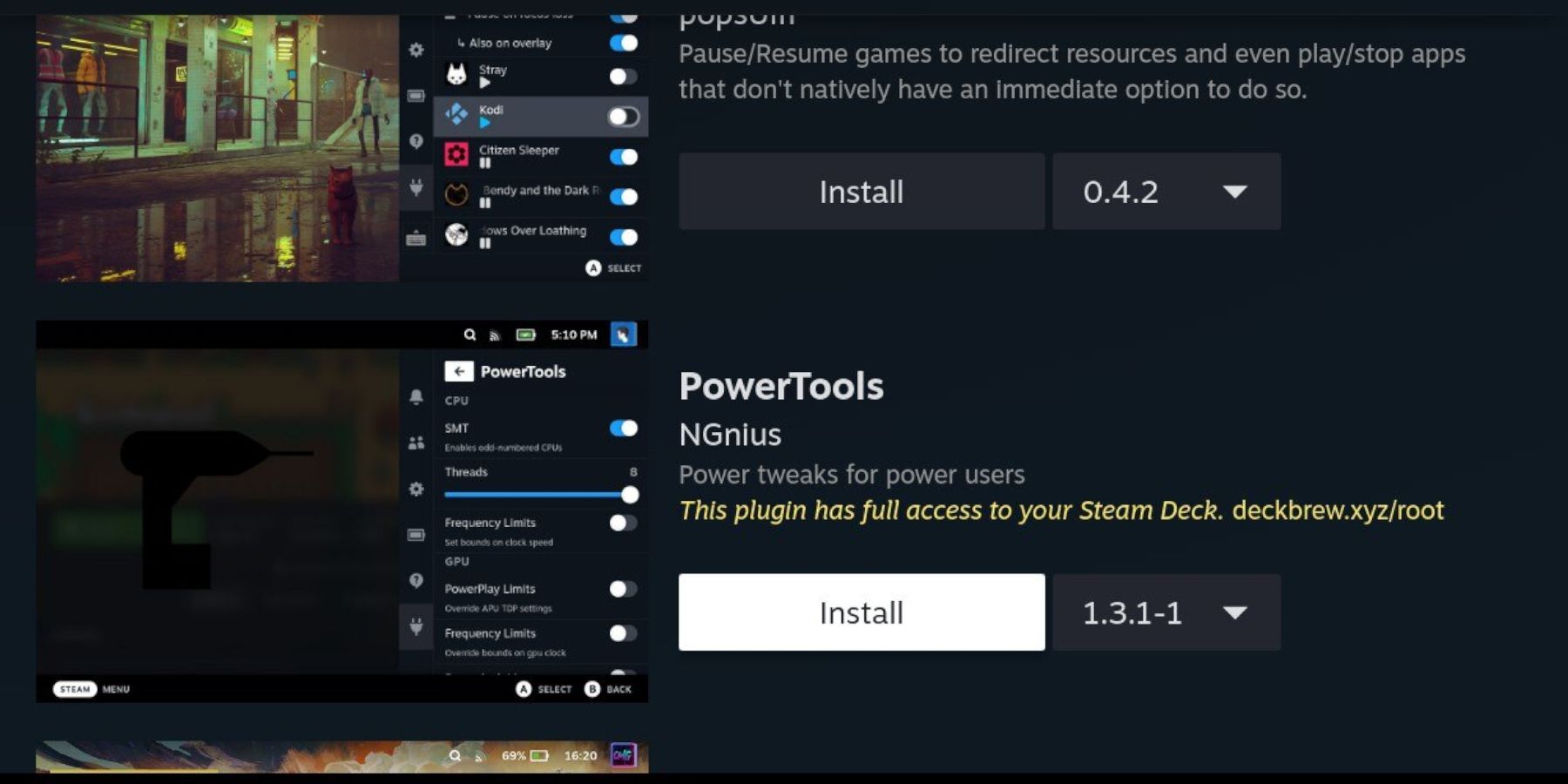 ကုန်းပတ်ကို loader ဖြင့်သင်၏အတုအယောင်ဂိမ်းများကိုပိုမိုကောင်းမွန်စေရန် Power Tools Plugin ကို install လုပ်နိုင်သည်။
ကုန်းပတ်ကို loader ဖြင့်သင်၏အတုအယောင်ဂိမ်းများကိုပိုမိုကောင်းမွန်စေရန် Power Tools Plugin ကို install လုပ်နိုင်သည်။
- Gaming Mode တွင်မှန်ကန်သော trackpad အောက်ရှိ Quick Access menu (QAM) ခလုတ်ကိုနှိပ်ပါ။
- ညာဘက်ခြမ်း၏အောက်ခြေရှိ Plugin အိုင်ကွန်အသစ်ကိုနှိပ်ပါ။
- Decky Loader Menu ၏ထိပ်ရှိစတိုးဆိုင်အိုင်ကွန်ကိုဖွင့်ပါ။
- ကုန်းပတ်စတိုးဆိုင်တွင်ပါဝါကိရိယာများပလပ်အင်ကိုရှာပြီးတပ်ဆင်ပါ။
emulated ဂိမ်းများအတွက်ပါဝါ tools များအတွက်ချိန်ညှိချက်များ
- Steam ခလုတ်ကိုနှိပ်ပါ။
- Sega ဂိမ်းဂီယာဂိမ်းကိုရှာဖွေရန်နှင့်ကစားရန်စာကြည့်တိုက်နှင့် collections tab သို့သွားပါ။
- QAM ခလုတ်ကို နှိပ်. ကုန်းပတ် loader ကိုရွေးပါ, ပါဝါ tools menu ကိုဖွင့်ပါ။
- SMT များကိုပိတ်ပါ။
- Threads အရေအတွက်ကို 4 မှထားပါ။
- QAM ခလုတ်ကိုထပ်နှိပ်ပါ, ပြီးနောက်ဘက်ထရီအိုင်ကွန်သေးသေးလေးမှတစ်ဆင့်စွမ်းဆောင်ရည်မီနူးကိုဖွင့်ပါ။
- အဆင့်မြင့်မြင်ကွင်းကိုဖွင့်ပါ။
- Manual GPU Clock Control ကိုဖွင့်ပါ။
- GPU Clock ကြိမ်နှုန်းကို 1200 အထိတိုးမြှင့်ပါ။
- တစ် ဦး ချင်းဂိမ်းများအတွက်ဤချိန်ညှိချက်များကိုသိမ်းဆည်းရန်ဂိမ်းပရိုဖိုင်းကိုဖွင့်ပါ။
ရေနွေးငွေ့ကုန်းပတ် update ပြီးနောက်ကုန်းပတ် loader ကိုပြုပြင်ခြင်း
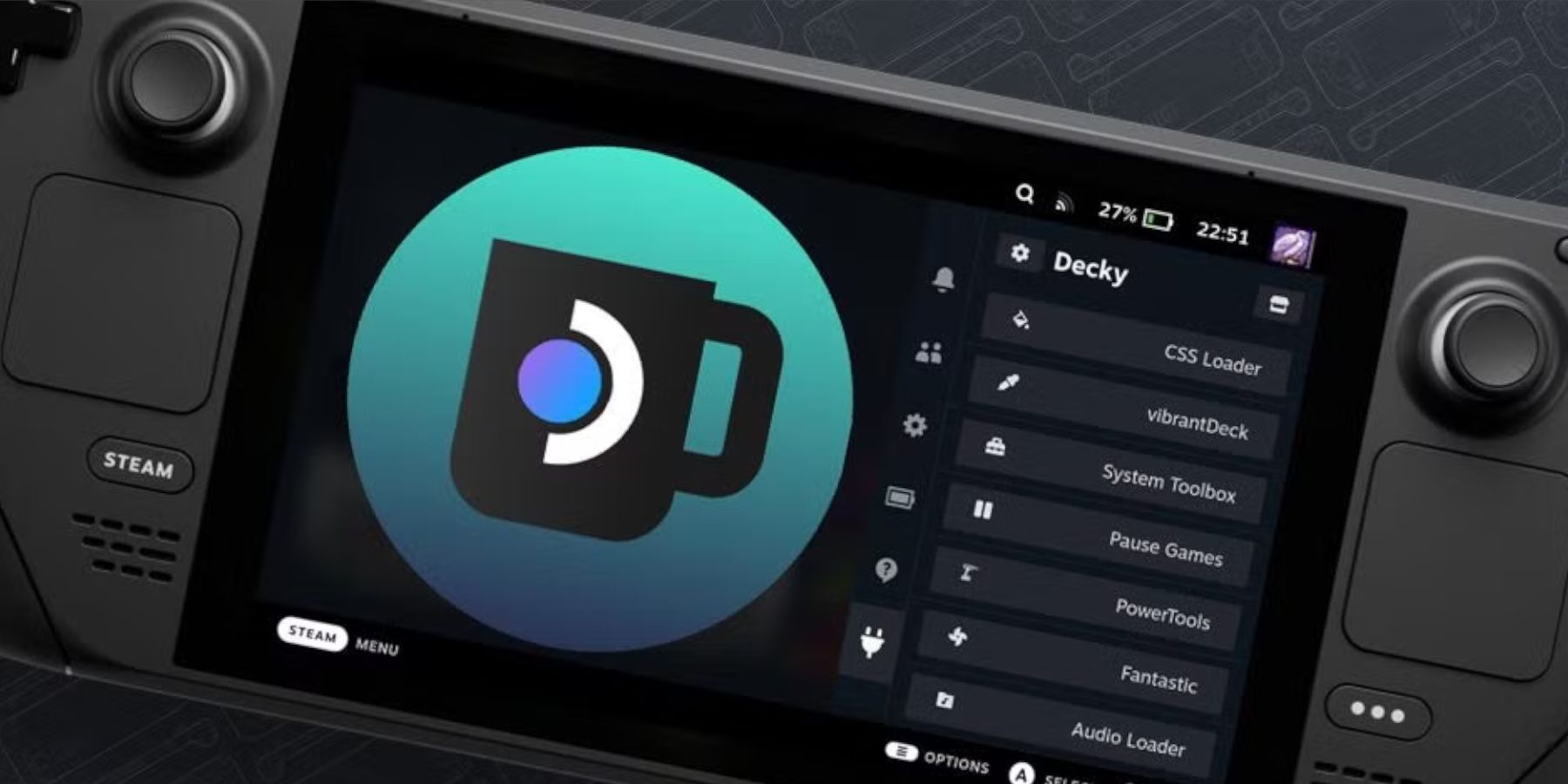 အဓိကရေနွေးငွေ့ကုန်းပတ်အသစ်ပြောင်းခြင်းများသည်ကုန်းပတ်ပေါ်ကို QAM မှဖယ်ထုတ်နိုင်သည်။ သို့သော်သင်၏ချိန်ညှိချက်များနှင့်အတူ၎င်းကိုသင်ပြန်ယူနိုင်သည်။
အဓိကရေနွေးငွေ့ကုန်းပတ်အသစ်ပြောင်းခြင်းများသည်ကုန်းပတ်ပေါ်ကို QAM မှဖယ်ထုတ်နိုင်သည်။ သို့သော်သင်၏ချိန်ညှိချက်များနှင့်အတူ၎င်းကိုသင်ပြန်ယူနိုင်သည်။
- Power Menu မှ desktop mode သို့ပြောင်းပါ။
- Desktop Mode တွင်ရေနွေးငွေ့ကုန်းပတ်ပေါ်တွင်ပြန်လည်စတင်သည်နှင့်တစ်ပြိုင်နက် browser ကိုဖွင့်ပါ။
- Decky Loader Github စာမျက်နှာသို့သွားပြီးဒေါင်းလုပ်အိုင်ကွန်ကိုနှိပ်ပါ။
- သင်၏ installation နှင့် settings ကိုဆုံးရှုံးခြင်းကိုရှောင်ရှားရန်မဖွင့်ရန်မဖွင့်ပါ,
- သတိပေးခံရသောအခါသင်၏ sudo စကားဝှက်ကိုရိုက်ထည့်ပါ။ အကယ်. သင်မသတ်မှတ်ထားပါကတစ်ခုဖန်တီးရန်မျက်နှာပြင်ပေါ်ရှိညွှန်ကြားချက်များကိုလိုက်နာပါ။ အနာဂတ်အသုံးပြုရန်အတွက်ဤစကားဝှက်ကိုသတိရပါ။
- installation ပြီးနောက်, Gaming Mode တွင်ရေနွေးငွေ့ကုန်းပတ်ကိုပိတ်ပြီးပြန်လည်စတင်ပါ။
- QAM ခလုတ်ကို နှိပ်. သင်၏ယခင်ချိန်ညှိချက်များနှင့်ပြန်လည်ထူထောင်ရန်အတွက် Decky Loader app ကိုဝင်ရောက်ပါ။
ဤလမ်းညွှန်သည်သူတို့၏စွမ်းဆောင်ရည်ကိုမြှင့်တင်ရန်အကြံဥာဏ်များနှင့်အတူ GAME Gear ဂိမ်းများကိုထည့်သွင်းရန်နှင့်ပျော်မွေ့ရန်လိုအပ်သည့်ခြေလှမ်းများအားလုံးကိုပေးသည်။
 Rate Nowyour မှတ်ချက်ကိုသိမ်းဆည်းထားခြင်းမရှိပါ
Rate Nowyour မှတ်ချက်ကိုသိမ်းဆည်းထားခြင်းမရှိပါ



















